如何將 YouTube 影片內容快速製作成 GIF 動態圖檔呢?今天要跟大家分享一款方便的 Chrome 擴充程式,
You Clever 可以直接將 YouTube 影片一鍵錄製成 GIF,能夠在影片播放時迅速捕捉到你想要製作的畫面,額外功能是能夠迅速截圖影片中的畫面,不用擔心會截圖到 YouTube 時間軸的介面,總至要跟朋友分享 YouTube 影片經典畫面,用個這工具能夠更加輕鬆喔!你也可以參考:
GifRun 免安裝免下載,YouTube 影片轉 GIF 工具
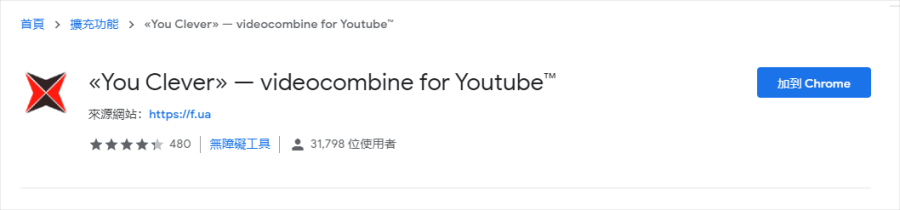
△ 用 Chrome 瀏覽器開啟文章最後方的傳送門,將 You Clever 新增到你的 Chrome 瀏覽器中。
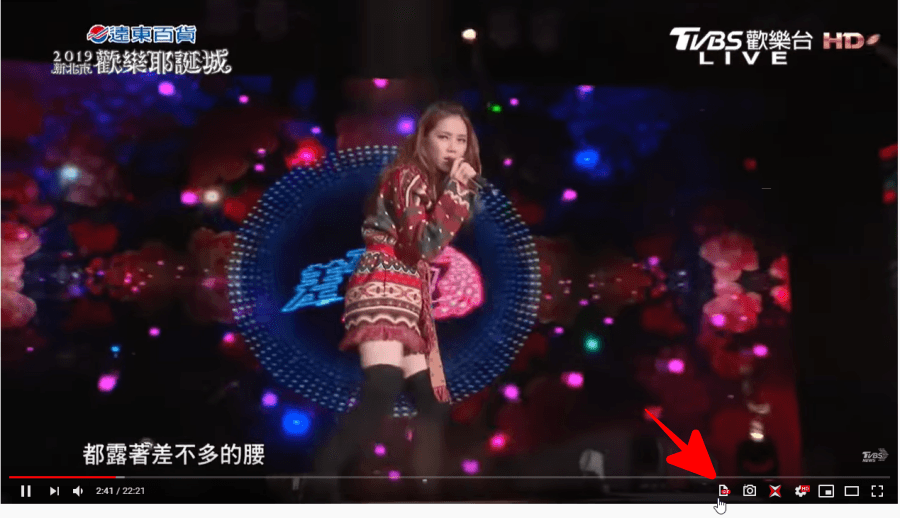
△ 新增完畢之後,打開 YouTube 播放影片時,就可以看到右下角多了幾個圖示,最左邊的圖示就是一鍵製作 GIF,點擊下去開始製作~
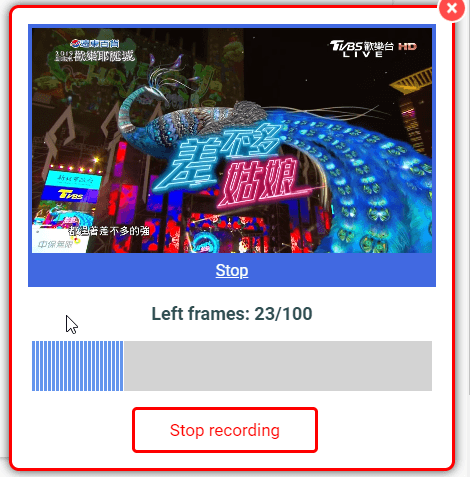
△ 點擊之後就會立馬開始錄製 YouTube 影片裡的畫面,錄製完畢後點擊下方的 Stop recording,若不點擊會在錄滿 100 Frame 時自動停止。
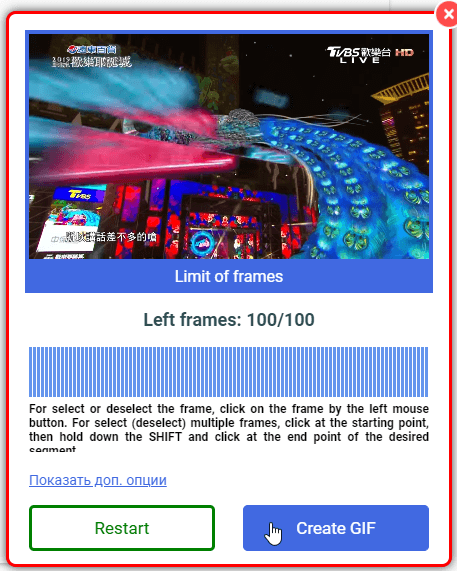
△ 從上方的預覽畫面中,可以看到錄好的 GIF 效果,要重錄點擊 Restart 重錄,若沒問題的話按下 Create GIF 來儲存。
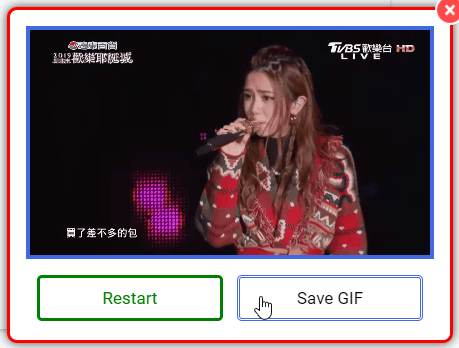
△ 按下 Save GIF 就可以儲存到電腦中囉~
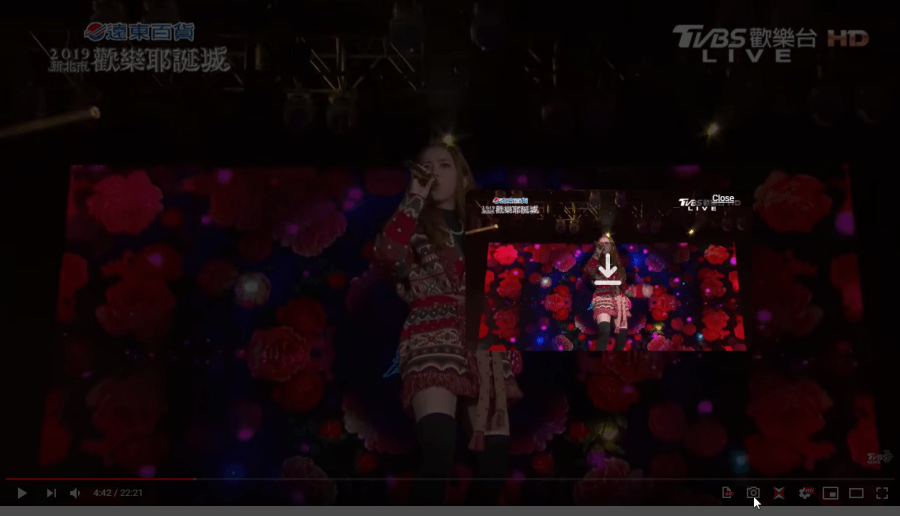
△ 此外,如果你想要擷取影片中的畫面,卻不想擷取到 YouTube 時間軸的話,可以點擊下方的「相機圖示」就能夠立即截圖 ~ 算是一款滿實用的 YouTube 一鍵產生 GIF 工具,有需要的人可別錯過啦! 傳送門:
You Clever ( Google 擴充程式下載 )
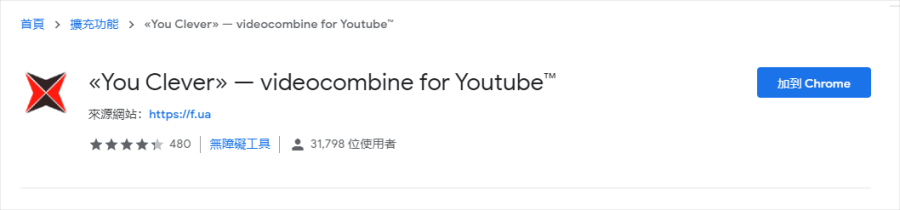 △ 用 Chrome 瀏覽器開啟文章最後方的傳送門,將 You Clever 新增到你的 Chrome 瀏覽器中。
△ 用 Chrome 瀏覽器開啟文章最後方的傳送門,將 You Clever 新增到你的 Chrome 瀏覽器中。 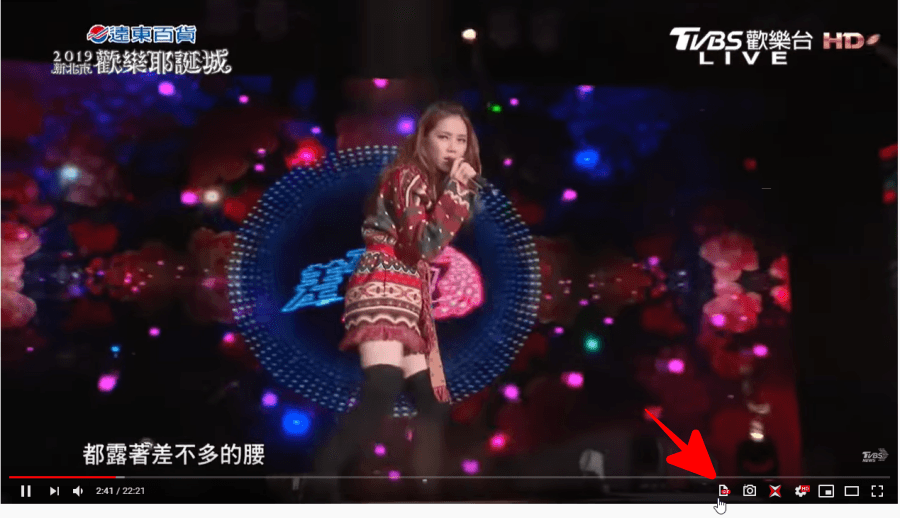 △ 新增完畢之後,打開 YouTube 播放影片時,就可以看到右下角多了幾個圖示,最左邊的圖示就是一鍵製作 GIF,點擊下去開始製作~
△ 新增完畢之後,打開 YouTube 播放影片時,就可以看到右下角多了幾個圖示,最左邊的圖示就是一鍵製作 GIF,點擊下去開始製作~ 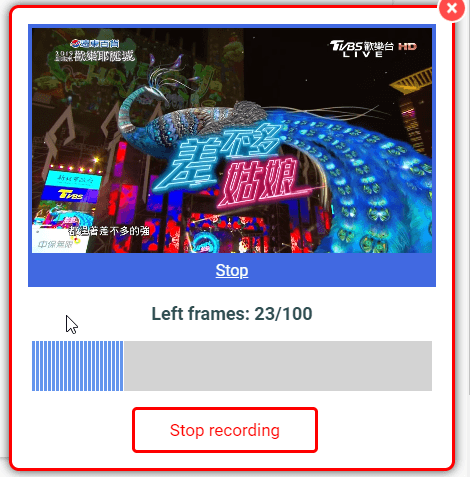 △ 點擊之後就會立馬開始錄製 YouTube 影片裡的畫面,錄製完畢後點擊下方的 Stop recording,若不點擊會在錄滿 100 Frame 時自動停止。
△ 點擊之後就會立馬開始錄製 YouTube 影片裡的畫面,錄製完畢後點擊下方的 Stop recording,若不點擊會在錄滿 100 Frame 時自動停止。 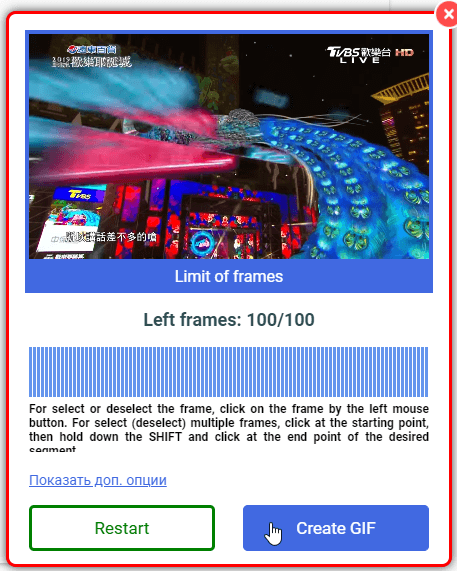 △ 從上方的預覽畫面中,可以看到錄好的 GIF 效果,要重錄點擊 Restart 重錄,若沒問題的話按下 Create GIF 來儲存。
△ 從上方的預覽畫面中,可以看到錄好的 GIF 效果,要重錄點擊 Restart 重錄,若沒問題的話按下 Create GIF 來儲存。 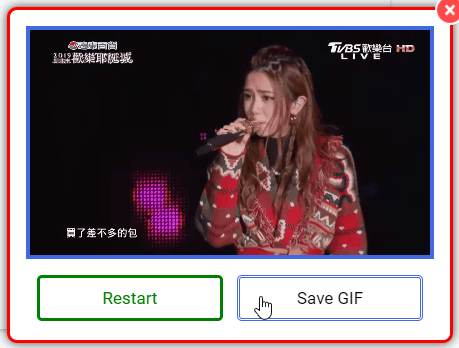 △ 按下 Save GIF 就可以儲存到電腦中囉~
△ 按下 Save GIF 就可以儲存到電腦中囉~ 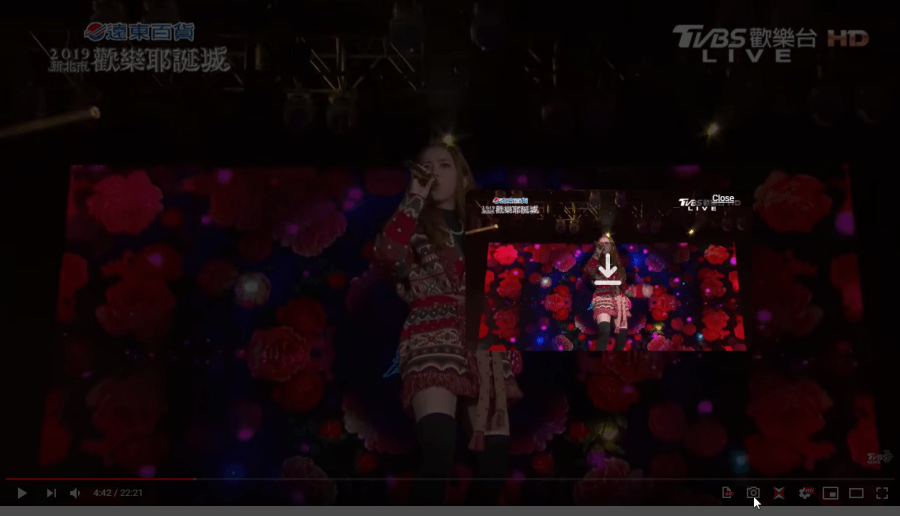 △ 此外,如果你想要擷取影片中的畫面,卻不想擷取到 YouTube 時間軸的話,可以點擊下方的「相機圖示」就能夠立即截圖 ~ 算是一款滿實用的 YouTube 一鍵產生 GIF 工具,有需要的人可別錯過啦! 傳送門:You Clever ( Google 擴充程式下載 )
△ 此外,如果你想要擷取影片中的畫面,卻不想擷取到 YouTube 時間軸的話,可以點擊下方的「相機圖示」就能夠立即截圖 ~ 算是一款滿實用的 YouTube 一鍵產生 GIF 工具,有需要的人可別錯過啦! 傳送門:You Clever ( Google 擴充程式下載 )


